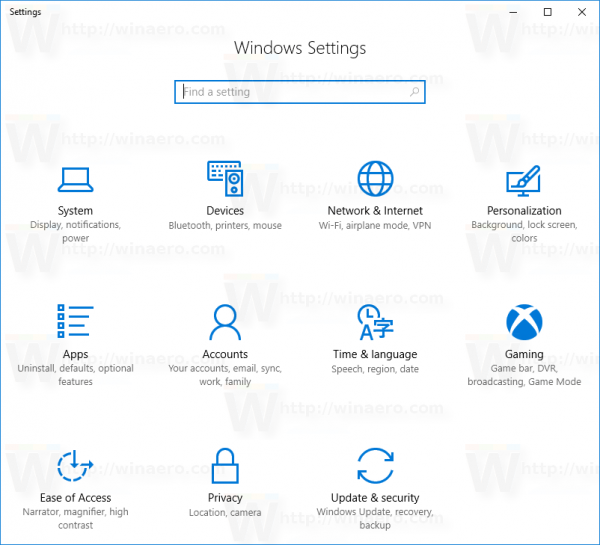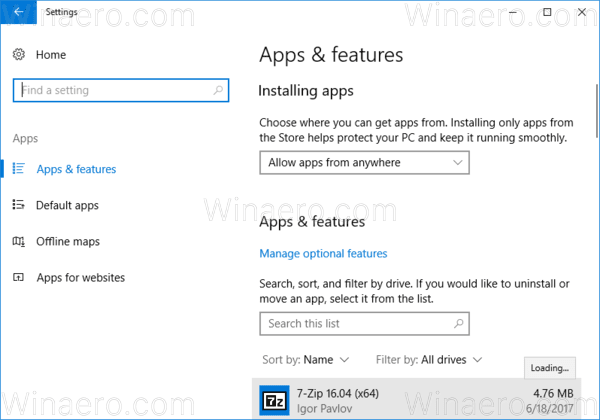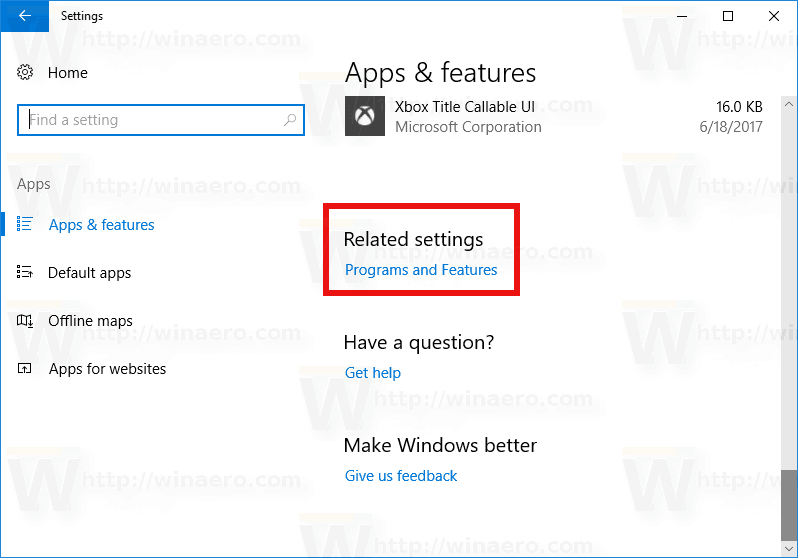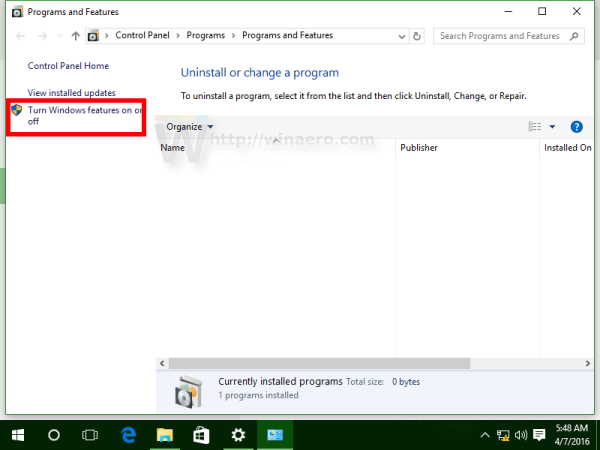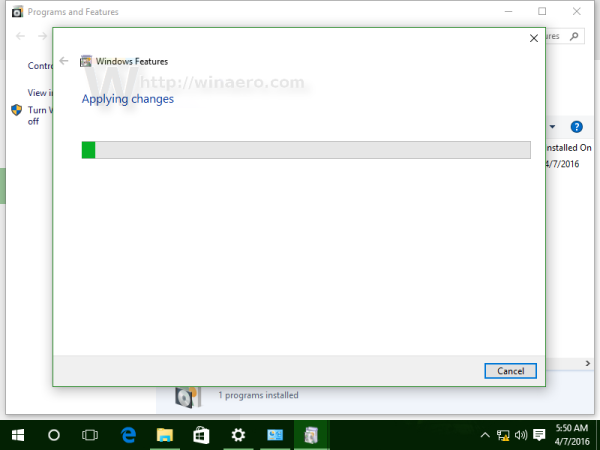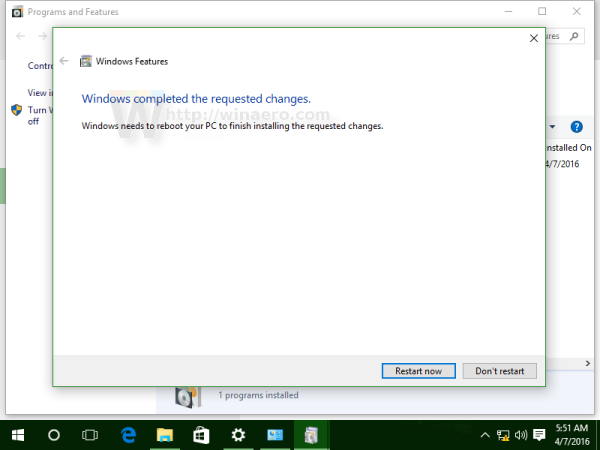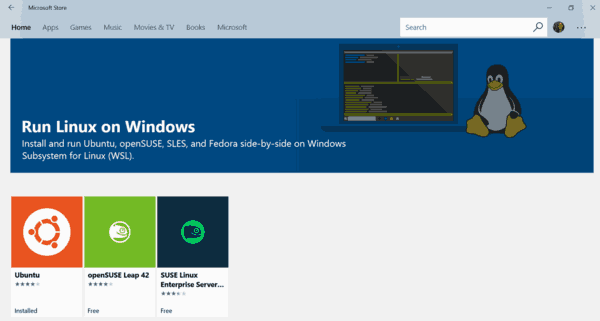Nếu bạn đang sử dụng tính năng WSL (Hệ thống con của Windows dành cho Linux) trong Windows 10, đây là tin tốt cho bạn. Để bật WSL trong Windows 10 Fall Creators Update, bạn không cần phải bật chế độ Nhà phát triển nữa. Đây là cách nó có thể được thực hiện.
Quảng cáo
Trong Windows 10 Fall Creators Update, tính năng WSL đã nhận được nhiều cải tiến. Nó không còn yêu cầu chế độ nhà phát triển và có thể được kích hoạt trong Windows Server cũng thế. Những thay đổi chính như sau:
- WSL đã hết Beta và tên của nó, 'Bash trên Windows', hiện không được dùng nữa.
- Khả năng cài đặt nhiều bản phân phối Linux.
- Khả năng cài đặt các bản phân phối Linux bằng Microsoft Store.
- Khả năng chạy nhiều bản phân phối Linux đồng thời.
- Hỗ trợ các thiết bị và cổng USB.
Giờ đây, bạn có thể chạy bảng điều khiển Bash trên Windows mà không cần bật Chế độ nhà phát triển. Đây là cách làm.
Cách bật WSL trong Windows 10 Fall Creators Update , hãy làm như sau.
- Mở Ứng dụng cài đặt .
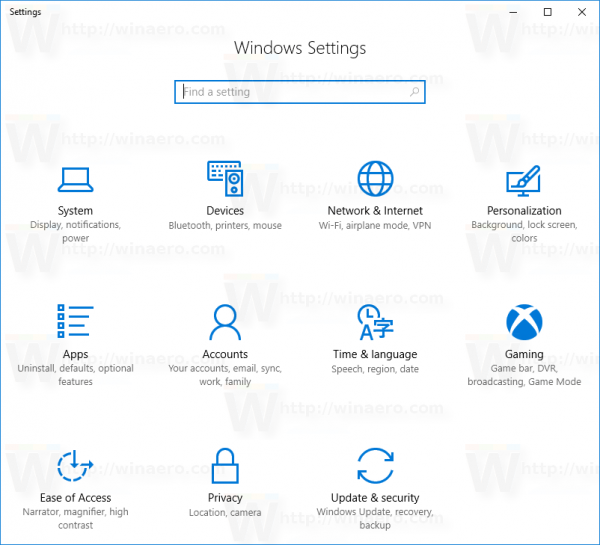
- Đi tới Ứng dụng -> Ứng dụng & Tính năng.
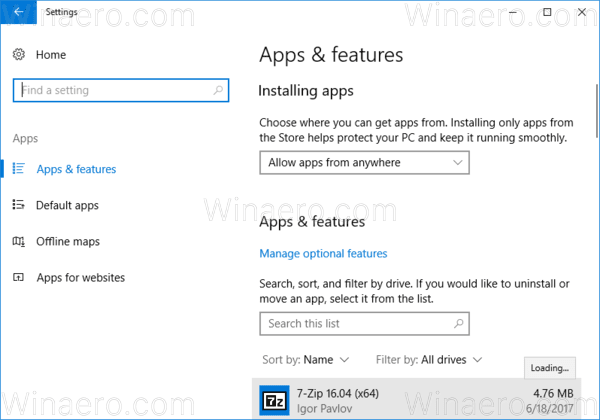
- Cuộn xuống liên kết Chương trình và Tính năng:
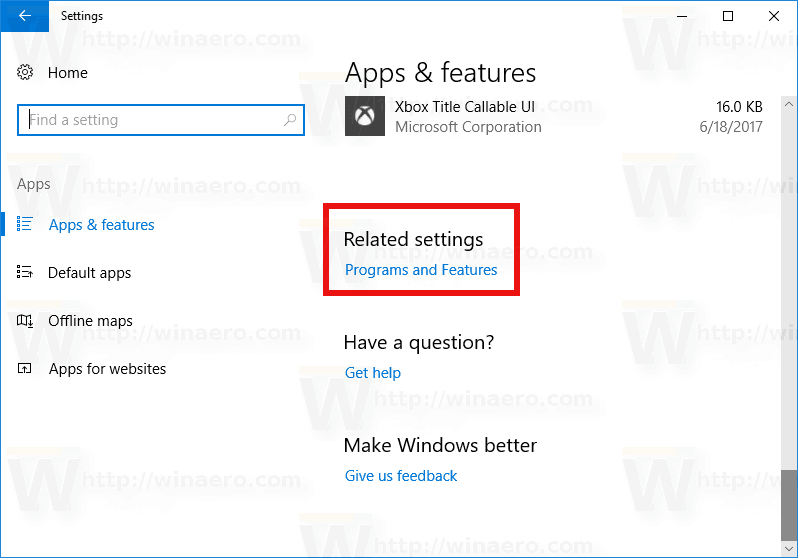
- Nhấp vào liên kết. Hộp thoại Chương trình và Tính năng sẽ được mở.
- Ở bên trái, nhấp vào liên kết Bật hoặc tắt các tính năng của Windows.
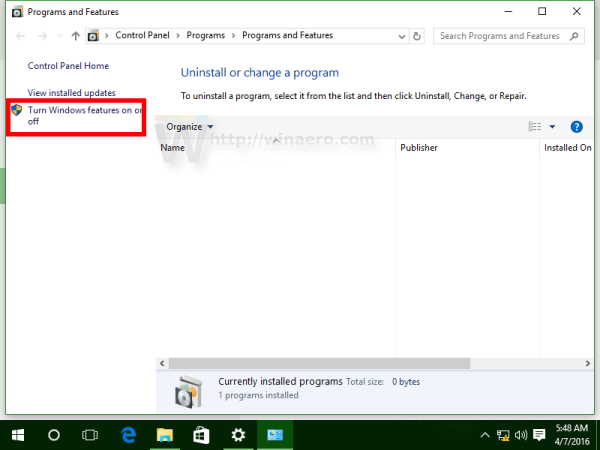
- Hộp thoại Tính năng Windows sẽ xuất hiện trên màn hình. Cuộn xuống tùy chọn có tên Hệ thống con Windows cho Linux và kích hoạt nó như hình dưới đây:

- Bấm OK để áp dụng các thay đổi bạn đã thực hiện. Windows sẽ cài đặt WSL:
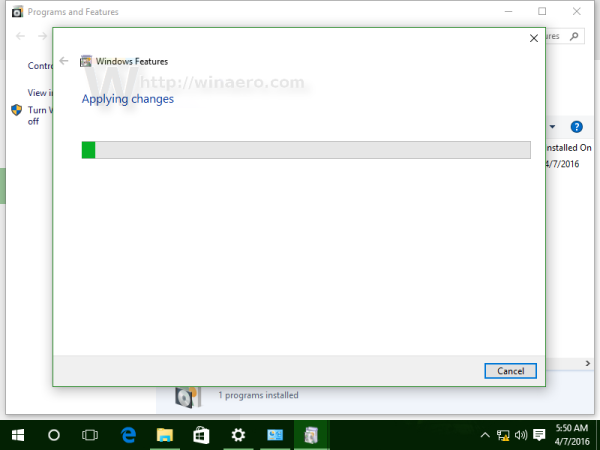
- Khởi động lại hệ điều hành khi được nhắc.
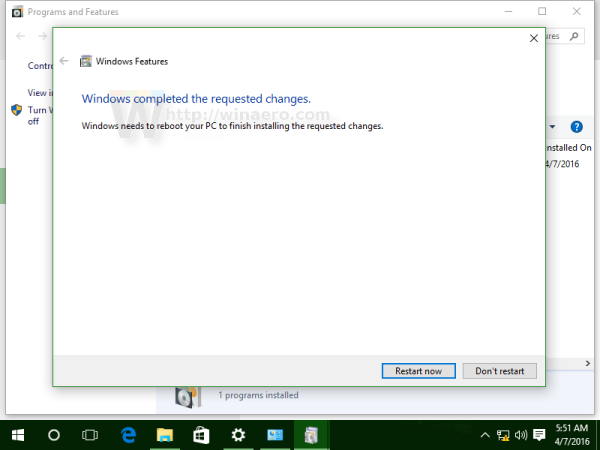
Cuối cùng, để thử tính năng WSL đang hoạt động, hãy làm như sau.
- Sau khi khởi động lại, hãy mở Microsoft Store và tìm kiếmLinux. Bạn sẽ nhận được một cái gì đó như thế này:
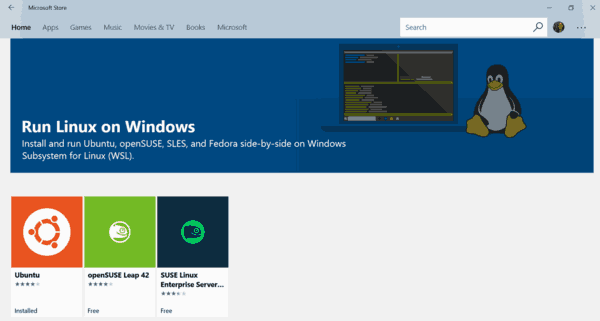
- Chọn bản phân phối mong muốn. Bạn cũng có thể cài đặt tất cả chúng! Dưới đây là một số liên kết hữu ích:
Ubuntu | openSUSE Leap | Máy chủ doanh nghiệp SUSE Linux
Bạn có thể tham khảo thêm thông tin chi tiết tại bài viết sau:
Cài đặt các phân phối Linux từ Microsoft Store trong Windows 10
Bạn xong việc rồi.
Bạn có thể sử dụng một số lệnh và ứng dụng bảng điều khiển Linux thông thường hoặc cài đặt nhiều ứng dụng hơn theo cách Ubuntu Linux truyền thống. Ví dụ: tôi đã cài đặt một trong những trình quản lý tệp yêu thích của mình, Midnight Commander, bằng cách sử dụng lệnh
làm thế nào để chuyển tiếp thư aol đến tài khoản gmail
apt-get cài đặt mc
Ứng dụng hoạt động, nhưng các phím nóng của nó không hoạt động bình thường:

Đó là nó. Bạn có một tính năng Hệ thống con Windows dành cho Linux đang hoạt động trong Windows 10 Fall Creators Update.